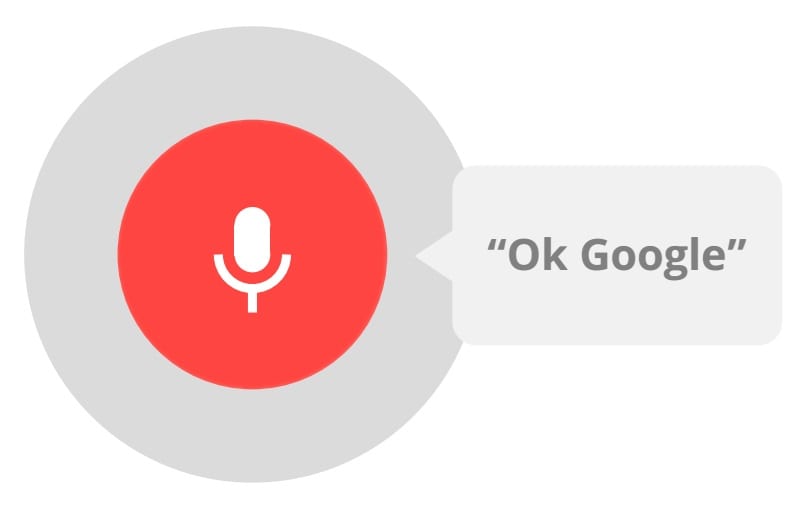
ahir va ser finalment llançada la versió en espanyol de «Ok, Google» per poder utilitzar des del propi Google Launcher o des de Google Now, per així utilitzar les ordres de veu sense la necessitat de teclejar al teclat o llançar l'app mitjançant un gest. Com alguns hi estareu començant a descobrir aquesta nova funcionalitat que ens permet interactuar amb el nostre telèfon us portem totes les ordres de veu de Google Now que podreu utilitzar després de l'ordre «Ok, Google».
Des de saber el temps que farà, crear notes i recordatoris, llançar tota mena de música, saber quina hora és a un país concret, fer càlculs amb la calculadora, saber el repartiment d'una pel·lícula, tota mena d'informació geogràfica o informació general són algunes de les moltes opcions que teniu per fer servir en aquest meravellós servei de Google.
Després de l'ordre «Ok, Google» podeu fer servir qualsevol dels que a continuació teniu llistats. Intentar-ho per descobrir una nova manera d'interactuar amb el vostre telèfon. Necessitareu tenir la darrera versió de Cerca de Google que segurament ja tindreu llesta per descarregar des de la Play Store per poder utilitzar aquesta ordre des de Google Now. Si instal·leu Google Launcher podreu fer-lo servir des del mateix escriptori del telèfon sense la necessitat d'obrir Google Now.
Si el que voleu és escoltar-ne una veu dient el nom en rebre una trucada, llavors haureu de configurar-ho al vostre terminal.
Llista d'ordres de veu per utilitzar amb «Ok, Google»
Temps
- Quina temperatura farà el + (dia) + (al matí) o (a la tarda) o (a la nit)?
- Plourà demà o plourà el + (dia)?
- Temps a + (país o ciutat)?
Notes i recordatoris
- Recorda'm + (acció=text) a (quantitat d'hores) – Exemple: recordeu-me (comprar menjar) en 2 hores+ (posa alarma)
- Desperta'm a + (quantitat d'hores) – Exemple: desperta'm en 8 hores
- Establir alarma per a les + (hora) – Exemple: Establir alarma per a la 1 de la tarda
- Afegir nota + (text)
Música
- Escoltar + (nom cançó) o (nom artista) Play Music o Youtube. Si la cançó no és al telèfon intel·ligent obre el vídeo a Youtube
- Cançons + (artista)
- Àlbums + (artista)
- Companyia, membres o grups + (d'artista o grup)
- Obres + (artista)
Hora i dades
- Hora a + (país)
- Quan + (aclareix o fosqueja) a + (país)
- Zona horària a + (ciutat)
Calculadora
- Quants + (moneda) + són 1000 (moneda)
- (número) + per cent de (número) – Exemple: 44 per cent de 100
- Convertir + (número) quilòmetres en milles
- Arrel quadrada de + (número)
- (Nombre) + (operador) + (número) + (operador) – Exemple: 3 per 5 dividit per 3
Coneixement
- Repartiment de + (sèrie o pel·lícula)?
- Qui va produir + (pel·lícula)?
- Quan es va estrenar + (pel·lícula)?
- Quan dura la pel·lícula + (nom)?
- Quines pel·lícules va fer (director)?
- En quines pel·lícules ha actuat + (nom)?
- Data d'estrena, primer episodi, director, repartiment, música, creador, escriptors o premis + (pel·lícula o sèrie)
- Pel·lícules, nominacions o premis + (actor o actriu)
Esport
- Quan juga + (equip)?
- Calendari de + (equip)
- Resultat de + (equip)
- Salari de + (esportista)
- Equips de + (esportista)
- Premis + (esportista)
- Capacitat de + (estadi)
- Inauguració de + (estadi)
- Tancament de + (estadi)
- Equip arquitecte de + (estadi)
Informació Geogràfica
- Població, superfície, llocs d'interès + (lloc o ciutat)
- Superfície, profunditat o illes + (Mar o Oceà)
- Capital de + (país)
- On és l'edifici més alt del món
- Edat de la terra
- Longitud, cabal, boca, ponts, ciutats o països + (riu)
informació general
- Qui va fundar + (companyia)?
- Qui és el CEO de la + (companyia)?
- Conéixer l'estatura, pes, edat, data de naixement, educació, data de mort, causa de mort, lloc de naixement, parella, pares, germans, fills + (personatge)
- Alçada, plantes, inauguració, funció, estil arquitectònic o arquitecte + (monument o edifici)
- Definició de + (paraula)
- Qui va escriure + (títol llibre)?
- Quan va néixer + (nom)?
- Quan va morir + (nom)?
- Inici de construcció + (monument o edifici)
- Quines són les dimensions de + (obra d'art)?
- Qui va inventar + (objecte)?
- Qui és + (personatge)?
imatges
- Imatges de (monument) + (al vespre) (al clarejar) (al vespre)
- Mostra'm imatges de + (nom) + (acció) – Exemple: mostra'm imatges d'Android menjant poma
- Logo de + (empresa)
Mapes i navegació
- Mapa de + (municipi o ciutat o país o continent)
- Porta'm a + (negoci o shopping) + peu o amb cotxe
- On és el (museu o monument) + (ciutat)?
- On és (localitat o municipi o col·legi)?
- (local de menjar) + (ciutat)
- Trucar a l'hotel (nom) + (ciutat)
- Com arribar a + (nom o tipus de local, sector o negoci) + (ciutat)?
- Conèixer distàncies amb: Distància + d'A + a B – Exemple: distància entre Madrid i Màlaga
Internet
- Anar a /obrir / mostra'm + (URL)
Apps
- Obrir + (nom de l'aplicació) – Exemple: Obrir Whatsapp
Trucades i missatges
- Trucar a + (contacte)
- Enviar missatge a + (contacte) missatge (missatge)

Trucar a (contacte)
Enviar missatge a (contacte) missatge (missatge)
Gràcies, ho incorporo a la llista!
El problema és que molts d'aquests contactes (pe, «recordeu-me… dins… hores») cal acabar-los a mà, tocant la pantalla. Now no permet confirmar els contactes mitjançant veu d'una manera usable. Em vaig tornar boig a base de prova i error per aconseguir que el telèfon marqués sense haver de tocar-lo (només amb la veu) quan un contacte té més d'un número de telèfon, cosa que és molt freqüent.
Hi ha una mica d'embolic davant d'això, també es pot configurar bé tots els contactes, però és clar posar-s'hi! :=)
És clar, si jo els tinc així, ben endrecets… em refereixo que ningú et diu que per acabar marcant sense mans per a un contacte que tingui telèfons de «casa» i «mòbil», per exemple, cal dir «Trucar a Manuel Ramírez al telèfon de casa». No val «a casa», ni «casa», i si no especifiques, quan et pregunta «Casa o Mòbil?», no pots contestar «A casa»: ho has de repetir tot.
Per això vaig caminar amb tanta prova i error…
m'agradaria que hi hagués una ordre per tancar certa aplicació o per anar a la pantalla d'inici, ja que actives l'opció que «ok google» estigui disponible mentre la pantalla estigui activa, que després de llegir un missatge o enviar un wazzap diguis « ok google, anar a inici» o «tancar youtube» és útil fins i tot després d'haver dit «ok google, temperatura actual» i et troba donat la temperatura, dir «ok google, tancar google» i que tornés a l'inici, o almenys és la meva opinio
magradaria que en lloc de dir ok. google now, es pogués configurar per personalitzar-lo amb un altre nom i voldria que txecessin perquè bo en el meu cas s'activa sense cap ordre diverses vegades al dia, el fet és que ho he de sesactivar perquè ja fins i tot m'és una molèstia, espero i prenguin a explica el meu comentari